Кожна операційна система має інтегровану комп’ютерну програму, яка містить усе інше прикладне програмне забезпечення, яке містить система. Він включений туди для підвищення зручності користувача. Оскільки він містить у собі всі програми, користувачі можуть знайти все, що їм потрібно, прямо перед ними у вигляді списку, сітки чи чогось подібного. Дизайн відрізняється від Windows, Mac OS X та інших. Програми містяться у вигляді піктограм, і користувачі можуть запускати будь-яку програму, яку вони хочуть використовувати, просто клацнувши (або подвійним клацанням, у деяких випадках).
Аналогічно, операційна система Apple передбачена в своїх моделях MacBook; Mac OS X також містить засіб запуску програм. Це те, що вони називають Стартова площадка. Панель запуску надає вам уявлення про ваші програми Apple у вигляді піктограм, зібраних у сітку. Оскільки сітка визначається певною кількістю рядків і стовпців, панель запуску також має комбінацію рядків і стовпців, встановлених за замовчуванням.
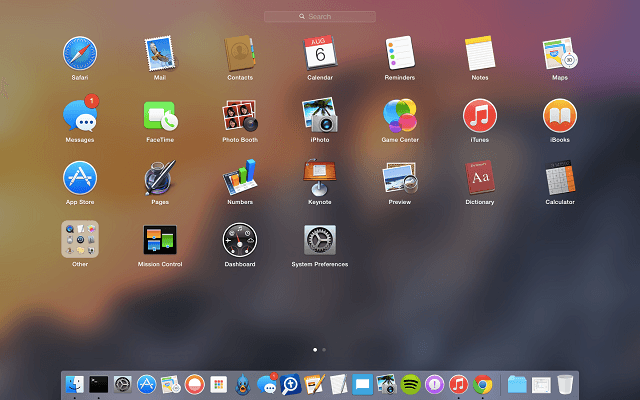
Зміст
-
Змініть макет панелі запуску вашого Mac
- Схожі повідомлення:
Змініть макет панелі запуску вашого Mac
Звичайні засоби запуску програм в основному не змінюються. Вони закріплені і встановлені як є, і вам доведеться терпіти його розташування до кінця свого життя; фактично, до кінця життя вашої машини. Apple, з іншого боку, повинна була виділитися і в цьому ракурсі. Вони не включали функцію зміни макета панелі запуску, але її все одно можна змінити, якщо ви знайомі або, принаймні, впевнені у використанні інтерфейсу командного рядка. Давайте подивимося, як це робиться.
Панель запуску зазвичай має розташування 7×5. Якщо ви ніколи не проходили через матричні терміни, це означає 7 рядків на 5 стовпців. Рядки – це горизонтальні лінії, але тут вертикальні лінії називаються рядками.
Щоб змінити це, запустіть файл термінал. Якщо ви не знаєте, де його знайти, ви можете знайти його в /Applications/Utilities/. Опинившись тут, введіть наступну команду в терміналі (де X — кількість стовпців, а Y — кількість рядків).
за замовчуванням записують com.apple.dock springboard-columns -int X; за замовчуванням записують com.apple.dock springboard-rows -int Y; за замовчуванням написати com.apple.dock ResetLaunchPad -bool TRUE; killall Dock
Наприклад, якщо ви поставите 5 замість X і 7 замість Y, ваша конфігурація стане 7×5, і це буде виглядати приблизно так.
Таким чином, конфігурацію сітки можна змінити на будь-яку комбінацію рядків і стовпців, яку ви бажаєте. Після того, як ви закінчите вибирати комбінацію та вставляєте відповідні значення замість X і Y у загальному коді, наведеному вище, натисніть «Повернутися» та сядьте. Зачекайте, поки панель запуску та док-станція оновляться. Після оновлення конфігурації не потрібно часу.
Щоб скасувати зміни до налаштувань за замовчуванням, перейдіть до терміналу та змініть кількість X і Y на те, що вони були спочатку. І ви повернетеся туди, з чого починали. Легко, чи не так?